Oglas
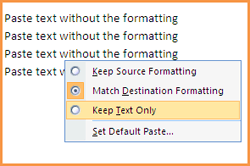 Najbolj neverjetna lastnost neoblikovanega besedila je, da ga nima. Ali ni to osnovni gradnik vsega, kar pišemo in oblikujemo?
Najbolj neverjetna lastnost neoblikovanega besedila je, da ga nima. Ali ni to osnovni gradnik vsega, kar pišemo in oblikujemo?
Če hitro pospravljate kopiranje in lepljenje in to počnete z velikimi količinami besedila, potem sem prepričani ste, da ste previdni pri množičnih oblikih oblikovanega besedila, ki se širi po vsej vaši Word dokument.
Uh, navaden tekst je tako dolgočasen! Kje je barva? | Kjer je stilizirana pisava? | Kjer je pica?
Ja, prav gotovo je. Če pa lahko črtate oblikovanje besedila in ga prilepite v izvirno obliko, ima svoje koristi in svoje trenutke. Toda čas, ko moramo uporabiti lastno oblikovanje ali si prizadevati za oblikovanje odstavka, je to pot "prilepi kot neoblikovano besedilo". Vedno je ujemanje besedilne oblike tega, kar kopiramo, na tisto, kar želimo na ciljnem mestu.
Značilnost, kot jo vsi poznamo, je tam v MS Wordu. Klik na Prilepi - Posebno prilepi - Prilepi kot neoblikovano besedilo / Prilepi kot neoblikovano besedilo Unicode, in dobimo ga tako, kot si želimo. Obstajajo tudi
Oh čakaj, obstajajo! Držite miško.
Sčasoma sem se s privzetega načina postopoma razvil v tri metode, da bi oblikoval besedilo iz besedila, ki so omenjene tukaj. Odložil bom tri načine nenehno prilepite brez oblikovanja in vas vabim, da prispevate svoje. Nekateri od nas so morda stari psi, vendar ni nikoli prepozno, da bi se naučili novih trikov, tudi za navadno nalogo, kot da bi prilepili neoblikovano besedilo.
Hej,... tukaj je v MS Word!
Seveda je. Funkcija je bolj usmerjena - Ujemanje ciljnega oblikovanja. Spreminjanje nastavitve je preprosto, vsa besedila pa izgubijo izvorno obliko in prevzamejo tisto, kar je v odprti datoteki dokumenta. Takole je opisano
- Iz Pisarna gumb - kliknite na Možnosti za besedo na dnu, da odprete ploščo.
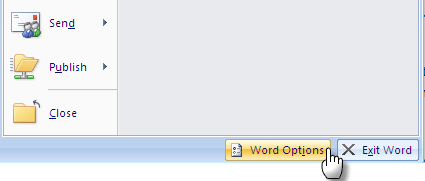
- Pridi do Napredno funkcija na levi strani. Znotraj nje je drugi oddelek za Izrežite, kopirajte in prilepite ki navaja štiri možnosti - Lepljenje v istem dokumentu, Lepljenje med dokumenti, Lepljenje med dokumenti, kadar se definicije sloga nasprotujejo in Prenos iz drugih programov.
- Spremeni privzeto Obravnavajte izvorno oblikovanje, da se ujema s ciljnim oblikovanjem. Lahko pa izberete tudi besedilo brez kakršnega koli oblikovanja Naj bo samo besedilo. Kliknite v redu in to je to.
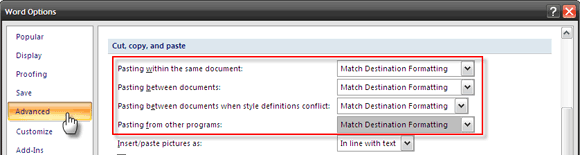
Vrnite to čistočo s PureText
Če priključite vse pomanjkljivosti sistema Windows, je nastala lastna programska industrija. Zahvaljujoč urejenemu majhnemu avtocestu PureText obliko lahko odstranimo iz katerega koli kopiranega vira besedila. PureText nam da novo tipko za bližnjico z uporabo Windows Key + V, ki je privzeta hitra tipka za aplikacijo. Takole je opisano
- PureText ne potrebuje namestitve. Zaženite ga in deluje iz sistemske vrstice.
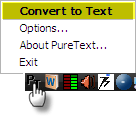
- Oblikovanje katerega koli kopiranega besedila v odložišču lahko spremenite s klikom na ikono sistemske vrstice. Besedilo odložišča izgubi bogato oblikovanje, vendar obdrži vrnitve, jezičke ali drug presledek.
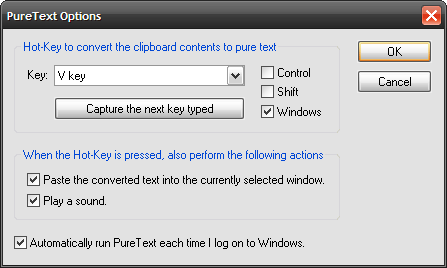
- Besedilo odložišča sicer ostaja na voljo za običajno lepljenje (tj. Z uporabo a Ctrl + V), če je vse oblikovanje nedotaknjeno, če tako želimo.
Programska oprema za malo odložišča je odlična, saj je stara le 13 K, je prenosna in se lahko izvaja v vseh programih Windows v vseh izdajah (Windows 95/98 / Me / NT / 2000 / XP / 2003 / Vista).
Posnemimo makro
Makro programi [Broken Link Removal] so majhni delčki kode, ki zapleteno večstopenjsko nalogo pretvorijo v funkcijo z enim klikom. Na kratko so orodja za produktivnost za uporabnike energije in ta sposobnost je vgrajena v MS Office. Preprost makro program nam omogoča prilepitev besedila v Wordov dokument brez prvotnega oblikovanja vira. Takole je opisano
- Pojdi na Pogled na zavihku Trak. Kliknite na Makroni gumb skupine.
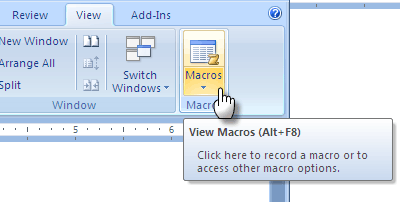
- V oknu Makrosi, ki se odpre, navedite opisno ime (brez presledka) za makro, ki ga nameravate nastaviti. Pritisnite Vnesite.
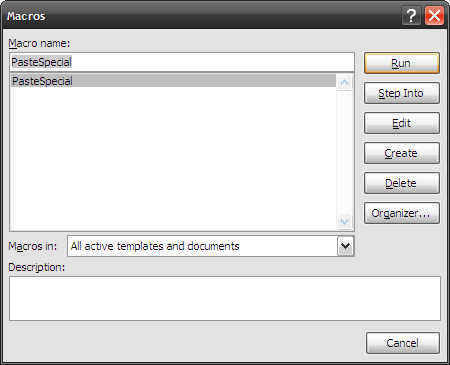
- V urejevalniku Visual Basic izbrišite privzeto besedilo in prilepite naslednji delček kode:Sub PasteSpecial ()
Izbor. PasteSpecial DataType: = wdPasteText
Končni pod
- V urejevalniku Visual Basic izbrišite privzeto besedilo in prilepite naslednji delček kode:Sub PasteSpecial ()
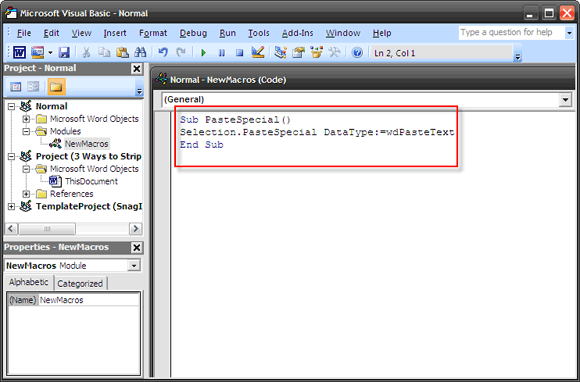
- Kliknite na Datoteka - Shrani normalno ali na Shrani normalno ikona orodne vrstice.
- Če želite dodeliti bližnjico tipki Makro, kliknite na Pisarna gumb - Možnosti za besedo.
- Kliknite na Prilagoditi na levem stolpcu. Na desni plošči na strani Izberite ukaze iz spustni izbir Makroni. Izberite PasteSpecial Makro
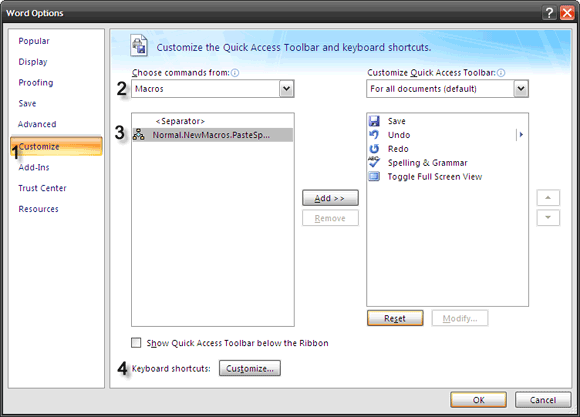
- Če želite dodeliti tipko za bližnjico Makro, kliknite na Prilagodite gumb za bližnjice na tipkovnici.
- V Prilagodite tipkovnico okno, spustni seznam do vnosa za Makros pod Kategorije na levi strani. Izberite PasteSpecial makro na desni. Vnesite kombinacijo tipk za bližnjice, kot je Ctrl + Shift + V v Pritisnite novo tipko za bližnjico območje tako, da na tipkovnici vtipkate kombinirano tipko. Kliknite na Dodeli in Zapri da nastavite svoj makro.
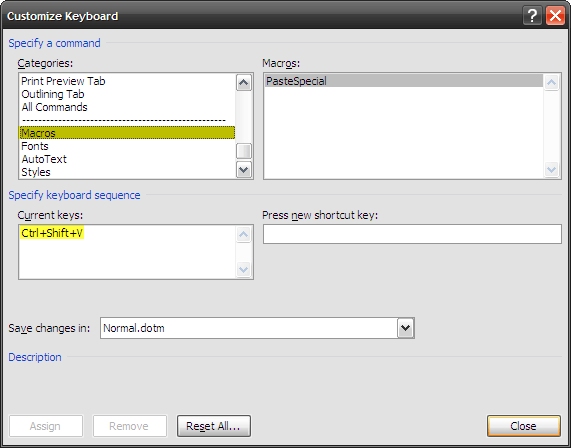
Odločite se tako, da kopirate in prilepite nekaj besedila.
Trije načini omogočajo preprosto preoblikovanje zelo osnovne operacije dokumenta. Na svoj način ponazarjajo, da je mogoče produktivnost imeti v najmanjših podrobnostih.
Kako lahki so ti hitri načini za lepljenje neoblikovanega besedila? Ali menite, da privzeti način ustreza nalogi? Spodaj prilepite nekaj komentarjev.
Saikat Basu je namestnik urednika za internet, Windows in produktivnost. Po odstranitvi mraza MBA in desetletne marketinške kariere je zdaj strastno pomagal drugim izboljšati svoje sposobnosti pripovedovanja zgodb. Pazi na manjkajočo vejico v Oxfordu in sovraži slabe posnetke zaslona. Toda ideje za fotografijo, Photoshop in produktivnost pomirjajo njegovo dušo.

